灵魂面甲游戏设置指南
灵魂面甲有许多可以调整的设置,可以根据个人喜好调整游戏的平衡性。本文档试图描述这些设置的作用以及如何调整它们。
如何更改设置
设置可以在游戏内更改,也可以通过编辑游戏外的文件来更改。
游戏内(推荐)
如何调整设置取决于您是在玩本地游戏还是连接到专用服务器。
本地或主机游戏
本地游戏是指有人在游戏中创建新存档并加载它。这包括单人游戏和多人游戏。在多人游戏中,只有主持游戏的人能够更改游戏设置。
当您创建或加载已保存的游戏时,您会看到类似这样的界面。
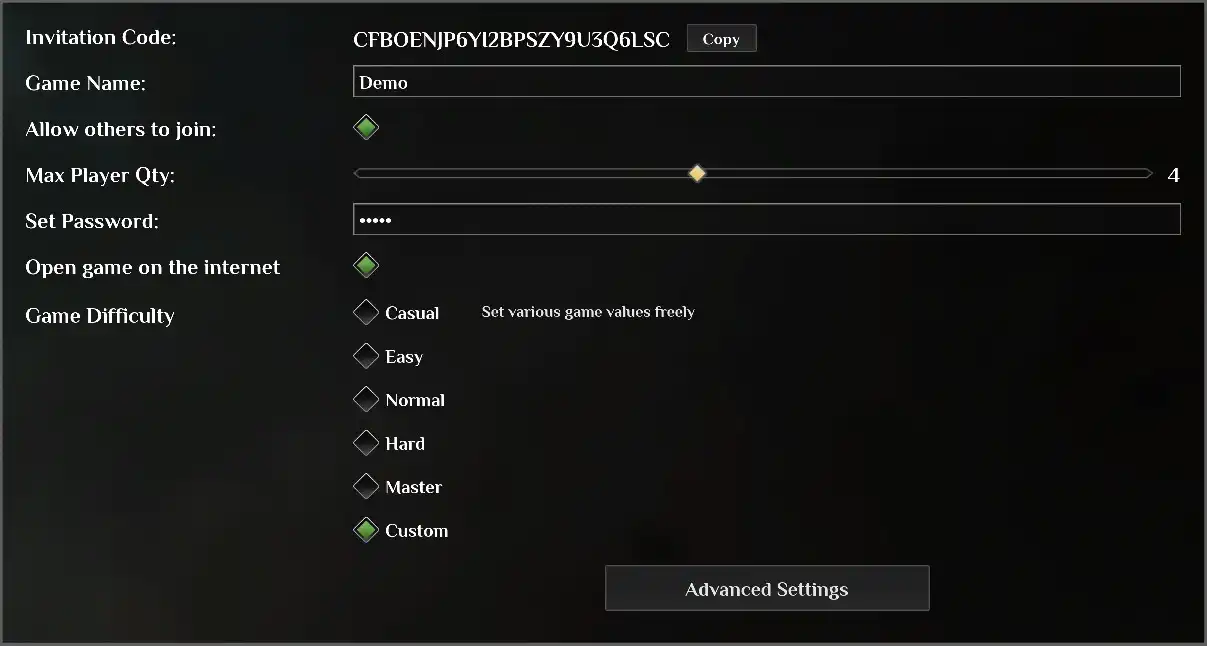
选择游戏难度将把所有游戏设置设置为游戏开发者预先配置的值。按"高级设置"按钮将打开系数菜单,您可以在其中单独调整设置。
注意:在本地游戏中,您只能从主菜单更改设置。如果您尝试在游戏加载时调整它们,更改将不会生效。
跳转到文档的系数菜单部分继续。
专用服务器
要访问专用服务器上的游戏设置,您需要知道几件事。
- 服务器的管理员密码。这可以由您的服务器主机配置。
- 如何访问游戏内控制台。控制台将显示为屏幕底部的一个细黑条,您可以在那里输入命令。默认情况下,可以通过按重音/波浪键(`)或数字键盘上的减号键(-)来访问它。如果这两个都不起作用,很可能是由于您的键盘配置/区域设置。您可能需要对这个主题进行一些研究。
从游戏内控制台,输入以下命令,将password替换为您服务器的管理员密码。
gm key password
如果输入正确,管理员菜单将打开,应该看起来类似这样。
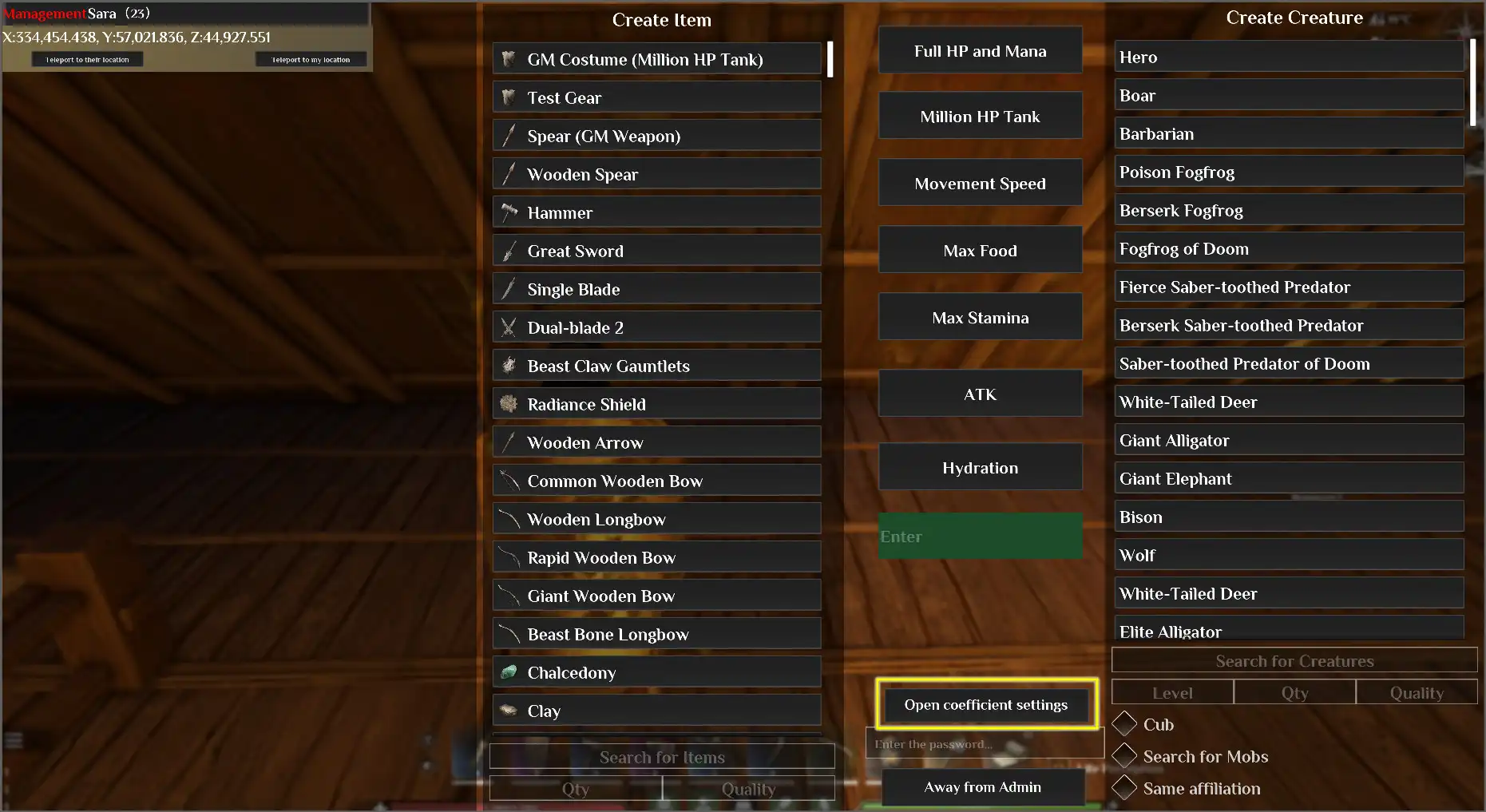
找到并按下上图中高亮显示的"打开系数设置"按钮。这将打开系数菜单,如下一节所示。
系数菜单
无论您是在玩本地游戏还是专用服务器,使用上面列出的步骤都会打开这个菜单,您可以在其中调整单个游戏设置。
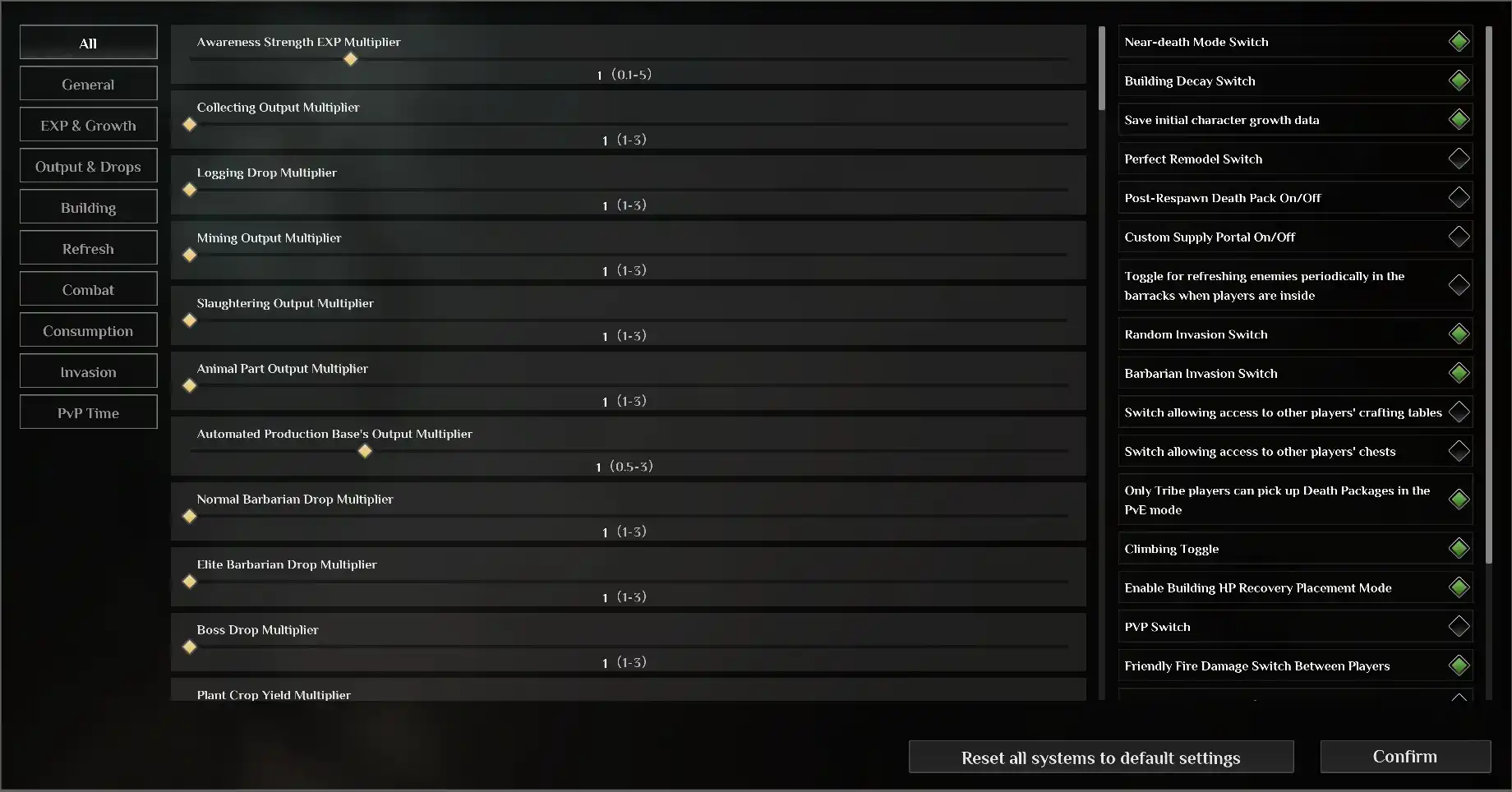
类别
您会看到左侧列出了几个设置类别。按下这些类别将过滤屏幕中间部分,只显示该类别中的设置。选择"全部"将显示所有设置。
滑块
在屏幕中央是滑块设置。这些设置有数值。其中一些允许输入小数位数,而其他只允许整数。有两种方法可以设置这些设置。
- 使用鼠标调整滑块位置以从预定义值中选择,或
- 直接点击数值并输入特定值。
请注意,通过手动输入,某些值可能允许您将其设置在列出的范围之外。但是,大多数不会允许这样做。要测试一个值是否被接受,您需要关闭并重新打开系数菜单。
开关
在屏幕右侧是所有开关设置。这些是可以打开或关闭的设置。
注意:设置更改在您更改值时立即生效。因此,如果您在有其他玩家的实时服务器上要小心。
文件编辑
调整游戏设置的另一种方法是在游戏外编辑文件。文件的位置取决于您是在玩本地游戏还是连接到专用服务器。
本地或主机游戏
本地游戏是指有人在游戏中创建新存档并加载它。这包括单人游戏和多人游戏。在多人游戏中,设置文件只存在于主机玩家的计算机上。
如果您想编辑现有存档,请跳过此步骤。在设置文件存在于存档之前,您必须首先从游戏中创建存档。
- 从主菜单中选择"单人/好友"。
- 在打开的菜单中,至少输入游戏名称。您也可以根据需要输入其他信息。
- 至少更改一次难度。每个难度都有自己的设置文件,在菜单中更改到某个难度时会创建该文件。更改至少一次后,将其设置为您想要的难度。
- 返回主菜单以确保更改已保存。您不需要加载到世界中。
提示:我建议在继续之前安装一个支持json的好用的文本编辑器。有很多好的选择,但两个流行的例子是Visual Studio Code(不要与Visual Studio混淆)和Notepad++。虽然如果您愿意,可以在Windows记事本中编辑json文件,但与第三方文本编辑器相比,体验不会那么好。
每个保存的世界都有自己的设置文件。要找到设置文件,请按照以下步骤操作。
- 打开以下文件夹。您可以直接将其复制并粘贴到开始菜单或现有文件夹窗口的地址栏中。
%localappdata%\WS
- 在此文件夹中,您应该看到一个以您的个人Steam ID命名的文件夹。它将是一系列数字。打开此文件夹。
- 现在打开名为"2646460"的文件夹,然后是"AutoGames"。在此文件夹中将有您创建的每个世界的单独文件夹。
- 如果您有多个保存的世界,请按照以下步骤根据您分配给它的名称找到特定的世界。
- 打开保存的世界文件夹并使用任何文本编辑器打开其中名为"game.json"的文件。(如果您隐藏了文件扩展名,它可能只显示为"game"。)
- 检查"NickName"属性的值,看看它是否与您要调整的世界名称匹配。
- 如果名称匹配,那么您已找到正确的文件夹,如果不匹配,请对每个文件夹重复这些步骤,直到找到它。
- 在此文件夹中,每个难度都有一个设置文件。文件只在您至少为该存档选择过一次给定难度时才存在。您需要编辑您在游戏中选择的特定难度的文件。
- GameXishu_0.json = 休闲
- GameXishu_1.json = 简单
- GameXishu_2.json = 普通
- GameXishu_3.json = 困难
- GameXishu_4.json = 大师
- GameXishu_5.json = 自定义
一旦您打开了文件,跳转到编辑文件部分继续。
专用服务器
默认情况下,专用服务器将设置文件存储在服务器安装目录中的以下文件夹中。
WS/Saved/GameplaySettings
如果服务器是远程托管的,您需要FTP访问权限或类似的方式来访问设置文件。路径可能会根据配置方式而有所不同。
一旦找到文件夹,其中应该有一个名为GameXishu.json的单个文件。这是您要编辑的文件。在您选择的文本编辑器中打开它。
注意:如果服务器正在运行,它可能会覆盖对设置文件的更改。您应该在进行更改之前停止服务器,并且在保存更改之前不要重新启动它。如果您想最小化服务器停机时间,请复制文件并对副本进行更改。然后当您准备好时,停止服务器,用您的副本替换原始文件,然后启动服务器。
编辑文件
建议您在进行任何更改之前先创建设置文件的备份副本。如果您在文件格式上出错,游戏将无法读取它,这可能导致整个文件被重置为默认值。
一旦您在文本编辑器中打开文件,您可能会注意到它包含三个标记为0、1和2的重复部分。每个部分都包含所有可用设置的完整集合。目前尚不清楚游戏在哪些情况下使用哪个部分,因此建议您对文件的所有三个部分进行相同的更改。
这里是文件的前几行作为参考,以便您知道您已找到正确的文件。
{
"0":
{
"ExpRatio": 1,
"CaiJiDiaoLuoRatio": 1,
"FaMuDiaoLuoRatio": 1,
设置名称使用拼音字母表用中文书写。在游戏设置表中,每个设置都将包括游戏中显示的设置名称(英文)以及它在文件中的显示方式。这应该能让您找出要在文件中更改什么。
编辑文件时确保您的存档未在游戏中加载(或专用服务器),因为它可能会覆盖您的更改。更改将在下次加载存档时生效。
设置
您可以在这里找到所有游戏设置的列表:游戏设置
